(migration depuis l’ancien forum, post du 15 juil. 2019)
Bonjour à tous, c’est akenad ![]() ,
,
Aujourd’hui je vais vous présenter un retour d’expérience sur l’installation de Jeedom réalisée après l’installation d’une image Debian 10 netinst amd64.
J’ai installé cette image dans une VM proxmox sur un NUC intel mais cela pourrait s’appliquer aussi à toute machine compatible.
Je suis allé cherché une image de CD d’installation par le réseau ici :
https://www.debian.org/releases/buster/debian-installer/
et plus précisément la v10.0.0 du 06/07/2019 ici (obsolète) :
https://cdimage.debian.org/cdimage/archive/10.0.0/amd64/iso-cd/debian-10.0.0-amd64-netinst.iso
(dernière version Debian 10 Buster, v10.12.0 du 26/03/2022 : https://cdimage.debian.org/cdimage/archive/10.12.0/amd64/iso-cd/debian-10.12.0-amd64-netinst.iso)
J’ai choisi l’option présentée par défaut « installation graphique »,
et j’ai coché les options d’installation:
- serveur web
- serveur ssh
- utilitaires usuels du système
et j’ai décoché les options « environnement de bureau » et « serveur d’impression ».
Plus précisément j’ai utilisé l’interface graphique uniquement pendant la phase d’installation, il n’y a pas d’interface graphique d’installé sur le système car j’ai décoché l’option « environnement de bureau », ce qui est recommandé pour une box Jeedom.
J’ai indiqué comme utilisateur à créer « jeedom » et choix du mirroir français par défaut : deb.debian.org
connexion ssh avec le compte jeedom, et passage en root :
$ su -
/!\ ATTENTION : le tiret est très important (la raison en sera expliquée plus loin)
La liste des sources installée dans /etc/apt/sources.list est la suivante :
deb http://deb.debian.org/debian/ buster main
deb-src http://deb.debian.org/debian/ buster main
deb http://security.debian.org/debian-security buster/updates main
deb-src http://security.debian.org/debian-security buster/updates main
deb http://deb.debian.org/debian/ buster-updates main
deb-src http://deb.debian.org/debian/ buster-updates main
J’ai constaté que le paquet sudo n’est pas installé.
Installation du paquet sudo :
# apt-get install sudo
(L’installation du paquet sudo installe les commandes sudo et visudo et créé le fichier /etc/sudoers.)
Ajout du compte jeedom dans le groupe sudo :
# usermod -aG sudo jeedom
(L’utilisation de sudo par l’utilisateur jeedom fonctionnera au prochain reboot.)
Installation de Jeedom :
La documentation officielle de l’installation de Jeedom est ici : https://doc.jeedom.com/fr_FR/installation/cli
Installation en ligne de commande :
# wget https://raw.githubusercontent.com/jeedom/core/master/install/install.sh
# chmod +x install.sh
# ./install.sh
NOTA : le script d’installation /master/install/install.sh contient les 2 lignes :
wget https://github.com/jeedom/core/archive/${VERSION}.zip -O /tmp/jeedom.zip
VERSION=master
Cela veut dire que c’est la branche « master » au sens github qui est installée (c’est-à-dire actuellement une « V3 Stable »)
Installation de Jeedom 3.3.27 OK.
L’installation de Jeedom a installé entre autres php7.3.
L’installation de Jeedom ajoute le composant « non-free » sur toutes les sources de paquets (dans /etc/apt/sources.list).
Juste un petit souci d’installation de dépendances :
- Le paquet « libav-tools » a été remplacé par le paquet « ffmpeg », c’est donc ce dernier qu’il faut installer pour effectuer du codec stream audio video.
- synthétiseurs vocal mbrola NOK
/!\ ATTENTION : avec Buster l’installation de jeedom peut échouer en fonction de la manière dont on passe en root.
/!\ ATTENTION : avec Buster il y a des changements par rapport à Stretch, des informations ici :
https://wiki.debian.org/NewInBuster
Ce qui est très important de souligner c’est que les commandes « su » et « sudo » peuvent ne pas avoir le même comportement que dans Stretch en fonction de l’argument utilisé. En particulier concernant les chemins par défaut de recherche des commandes systèmes.
Avec la configuration par défaut de Debian 10,
si on passe en root avec « su - » (donc avec le tiret), Le chemin contient « /usr/sbin » :
$ su -
Mot de passe :
# echo $PATH
/usr/local/sbin:/usr/local/bin:/usr/sbin:/usr/bin:/sbin:/bin
Si on passe en root avec « su » (donc sans le tiret), Le chemin ne contient pas « /usr/sbin » :
$ su
Mot de passe :
# echo $PATH
/usr/local/bin:/usr/bin:/bin:/usr/local/games:/usr/games
et dans ce cas des commandes comme usermod ou visudo sont alors introuvables.
Ces commandes sont nécessaires et utilisées par l’installation de jeedom.
Si l’installation de jeedom ne peut accéder à ces commandes, elle échoue.
—EDIT 30/08/2019—
Nous allons enchainer pas la mise à jour de Jeedom V3 en V4.
/!\ ATTENTION : Pour l’instant ce n’est recommandé qu’aux utilisateurs avancés (« Early Adopters ») et à éviter sur des widgets non officiels et des Design V3.
La mise à jour de Jeedom Core de V3 (« Stable ») en branche « V4-stable » est dorénavant disponible et n’est accessible qu’à partir de la v3.3.30.
(ici nous utilisons Buster mais cela se passerait de la même manière avec Stretch)
Dans Jeedom :
Roue crantée → Configuration → Onglet « Mises à jour/Market »
Dans le champ « Version du core », cliquer l’ascenseur et sélectionner « Release Candidate V4 » (à la place de « Stable »)
Cliquer le bouton « Sauvegarder ».
(Actuellement, au sens « github », la « Stable » correspond à la branche « master » et la « Release Candidate V4 » correspond à la branche « V4-stable »)
Puis,
Roue crantée → Centre de mise à jour
Sur la ligne « default / core : jeedom » cliquer sur le bouton « Vérifier ».
Cela fait apparaitre dans la colonne « Dernière version » l’indication « 4. »
-Cliquer sur le bouton « Mettre à jour » en haut de la page, à droite.
-Décocher l’option « Mettre à jour les plugins » et cliquer le bouton « Mettre à jour ».
(A noter que l’on voit dans la log que le script de mise à jour télécharge : )
https://github.com/jeedom/core/archive/V4-stable.zip
—EDIT 02/09/2019—
Maintenant si l’on va dans
Réglages → Système → Configuration → Onglet « Mises à jour/Market »
cela ressemble à ceci :
On remarque que le champ « Version du core » contient « Stable V4 »
et donc maintenant, actuellement, au sens « github », la « Stable v4 » correspond à la branche « V4-stable » (alias « Release Candidate V4 »).
La mise à jour de V4.0.x à V4.0.y (stable) est réalisée avec la méthode habituelle.
—EDIT 10/10/2019—
/!\ ATTENTION : L’installation de Jeedom par défaut installe dorénavant la branche « V4-stable »
En effet, pour rappel, la documentation officielle de l’installation de Jeedom est ici : https://doc.jeedom.com/fr_FR/installation/cli
Installation en ligne de commande :
# wget https://raw.githubusercontent.com/jeedom/core/master/install/install.sh
# chmod +x install.sh
# ./install.sh
NOTA : le script d’installation /master/install/install.sh contient maintenant les 2 lignes :
wget https://github.com/jeedom/core/archive/${VERSION}.zip -O /tmp/jeedom.zip
VERSION=V4-stable
La variable VERSION qui était égale à master à été modifiée et est maintenant égale à V4-stable.
Cela veut dire que ce n’est plus la branche « master » au sens github (qui correspond à une “V3 Stable”) qui est installée dorénavant mais directement la branche « V4-stable ».
Pour l’instant, pour toujours installer une V3 :
Dans le fichier install.sh, remplacer VERSION=V4-stable par VERSION=master.
EDIT 07/03/2020 :
Je suis passé de Buster initialement à 10.0, à 10.3 avec les commandes :
$ su -
# apt update
# apt upgrade
# reboot
Paquets mis à jour :
root@jeedom:~# apt upgrade
Lecture des listes de paquets... Fait
Construction de l'arbre des dépendances
Lecture des informations d'état... Fait
Calcul de la mise à jour... Fait
Les NOUVEAUX paquets suivants seront installés :
linux-image-4.19.0-8-amd64
Les paquets suivants seront mis à jour :
apache2 apache2-bin apache2-data apache2-doc apache2-utils base-files bzip2 console-setup console-setup-linux cron curl
dirmngr distro-info-data e2fsprogs exim4-base exim4-config exim4-daemon-light ffmpeg file gir1.2-pango-1.0 git-man gnupg
gnupg-l10n gnupg-utils gpg gpg-agent gpg-wks-client gpg-wks-server gpgconf gpgsm gpgv guile-2.2-libs initramfs-tools
initramfs-tools-core keyboard-configuration libapache2-mod-php7.3 libarchive13 libavcodec58 libavdevice58 libavfilter7
libavformat58 libavresample4 libavutil56 libbz2-1.0 libcom-err2 libcryptsetup12 libcups2 libcurl3-gnutls libcurl4
libegl-mesa0 libexpat1 libexpat1-dev libext2fs2 libfreetype6 libfribidi0 libgbm1 libgl1-mesa-dri libglapi-mesa
libglib2.0-0 libglib2.0-bin libglib2.0-data libglx-mesa0 libgnutls-dane0 libgnutls30 libidn2-0 libldap-2.4-2
libldap-common libmagic-mgc libmagic1 libmariadb3 libmysofa0 libncurses6 libncursesw6 libnghttp2-14 libnss-systemd
libopenjp2-7 libpam-systemd libpango-1.0-0 libpangocairo-1.0-0 libpangoft2-1.0-0 libpangoxft-1.0-0 libpostproc55
libpulse0 libpython2.7 libpython2.7-dev libpython2.7-minimal libpython2.7-stdlib libpython3.7-minimal libpython3.7-stdlib
libqt5core5a libqt5dbus5 libqt5gui5 libqt5network5 libqt5printsupport5 libqt5widgets5 libsasl2-2 libsasl2-modules
libsasl2-modules-db libss2 libssl-dev libssl1.1 libswresample3 libswscale5 libsystemd0 libtiff5 libtimedate-perl
libtinfo6 libunbound8 libvpx5 libxslt1.1 linux-image-amd64 linux-libc-dev mariadb-client mariadb-client-10.3
mariadb-client-core-10.3 mariadb-common mariadb-server mariadb-server-10.3 mariadb-server-core-10.3 mesa-va-drivers
mesa-vdpau-drivers ncurses-base ncurses-bin ncurses-term openssh-client openssh-server openssh-sftp-server openssl patch
php7.3 php7.3-cli php7.3-common php7.3-curl php7.3-dev php7.3-gd php7.3-gmp php7.3-imap php7.3-json php7.3-ldap
php7.3-mbstring php7.3-mysql php7.3-opcache php7.3-readline php7.3-soap php7.3-xml php7.3-xmlrpc php7.3-zip
python-apt-common python-cryptography python-pil python2.7 python2.7-dev python2.7-minimal python3-apt python3-reportbug
python3.7 python3.7-minimal qt5-gtk-platformtheme reportbug sudo systemd systemd-sysv tzdata usb.ids wpasupplicant
165 mis à jour, 1 nouvellement installés, 0 à enlever et 0 non mis à jour.
Il est nécessaire de prendre 193 Mo dans les archives.
Après cette opération, 270 Mo d'espace disque supplémentaires seront utilisés.
Souhaitez-vous continuer ? [O/n]
Durant la mise à jour de PHP, j’ai choisi l’option de garder la version de php.ini déjà installée : /etc/php/7.3/cli/php.ini
(il n’a donc pas été remplacé par /usr/lib/php/7.3/php.ini-production.cli)
Ceci dans l’hypothèse ou Jeedom aurait pu effectuer des modifications dans le php.ini.
—EDIT 04/01/2021—
Depuis Jeedom V3.3.54 (01/12/2020), un outil de migration facile est disponible dans le Centre de mise à jour (Bouton « Mettre à niveau V4 ») : https://doc.jeedom.com/fr_FR/howto/migration.version
Voila j’espère que ce retour d’expérience sera utile aux membres Jeedom.
akenad ![]()
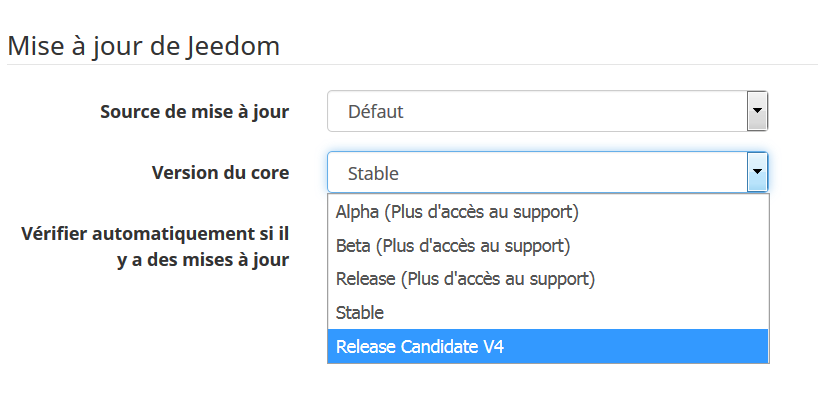
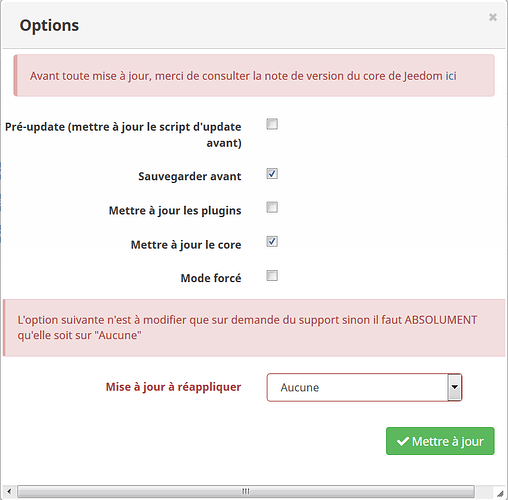
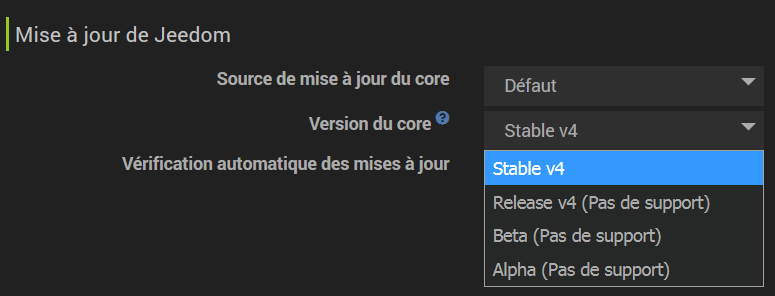

 merci à toi !
merci à toi !

 La master est bien la V3 Stable !
La master est bien la V3 Stable !